Как скачать видео с YouTube для просмотра в автономном режиме
На YouTube много отличного и очень полезного контента, включая наглядные пособия, учебные пособия и видеоролики, сделанные своими руками. На самом деле, это одно из лучших мест, где можно узнать что-то новое или узнать немного больше о предмете, который вас интересует. Здесь также есть множество фантастических видеороликов, созданных пользователями, независимых документальных фильмов и фанатских фильмов, которые заслуживают неоднократного просмотра. . Есть только одна проблема. Чтобы смотреть видео и контент YouTube, вам необходимо быть онлайн. Итак, если вы, например, собираетесь в длительный перелет или посещаете какое-то отдаленное место, вам может не повезти, если вы надеетесь расслабиться и посмотреть YouTube. То есть, если вы не знаете, как скачивать видео с YouTube.
Вы должны знать, что Google обычно не одобряет пользователей, загружающих контент YouTube, и даже прямо запрещает это делать в своих условиях обслуживания YouTube , за исключением ограниченных условий. Тем не менее, когда дело доходит до условий авторских прав, все должно быть в порядке, если вы делаете это для личного, личного и автономного использования и не перераспределяете контент каким-либо образом.
Тем не менее, если вы хотите смотреть видео YouTube в автономном режиме, вот как вы можете загрузить их, даже в некоторых случаях бесплатно.
Премиум-загрузки YouTube
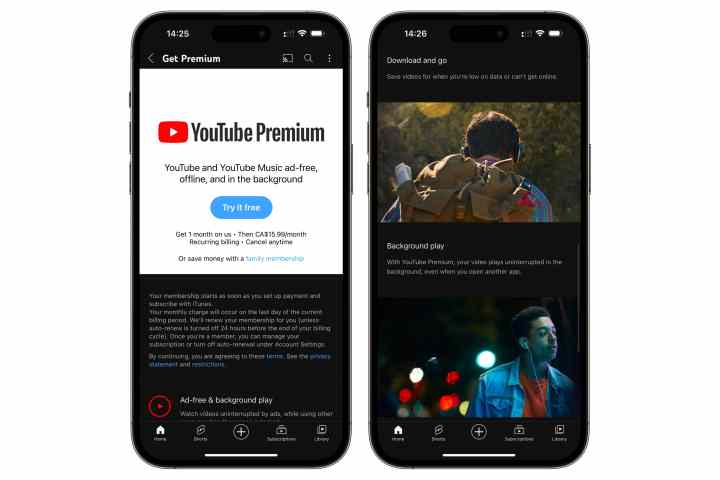
YouTube Premium , платная версия онлайн-сервиса, хотя и не бесплатна, но позволяет пользователям загружать видео для просмотра в автономном режиме. Но здесь следует сделать несколько важных различий. Все, что вы загружаете, ограничено качеством 1080P Full-HD или ниже, поэтому контент 4K отсутствует. Более того, способ загрузки YouTube Premium аналогичен тому, как работают мобильные приложения Netflix или Hulu. Потоковое видео сохраняется в памяти вашего локального устройства в собственном формате, и для его просмотра вы можете использовать только приложение YouTube. Загрузки будут доступны в течение 30 дней, прежде чем вам придется повторно подключиться к Интернету, чтобы продлить лицензию.
Если вы никогда раньше не подписывались на YouTube Premium, возможно, вам повезло. Существует бесплатная пробная версия YouTube Premium , которая позволяет пользоваться сервисом целый месяц, не платя ни копейки. По истечении 30 дней вам придется платить 12 долларов в месяц, если вы хотите сохранить подписку.
Когда вы будете готовы, приведенное ниже краткое руководство поможет вам загрузить первые видеоролики с YouTube.
Как скачивать видео с YouTube Premium
На рабочем столе:
Чтобы загрузить видео YouTube на компьютер, выполните следующие действия:
- В браузере перейдите на главную страницу видео, которое вы хотите скачать.
- Нажмите кнопку «Скачать» чуть ниже видео.
Вы можете в любой момент просмотреть загруженные вами видео, нажав кнопку меню (три линии) в левом верхнем углу и выбрав «Загрузки» . Вы также можете посетить свой канал загрузок YouTube здесь .
На мобильном телефоне:
Чтобы загрузить видео YouTube с мобильного устройства с помощью приложения, выполните следующие действия:
- На вкладке «Главная » приложения YouTube нажмите кнопку меню (три точки) рядом с видео, которое вы хотите загрузить.
- Выберите «Загрузить видео» из списка опций.
Вот и все! Вы можете получить доступ к любым загруженным вами видео, открыв вкладку «Библиотека» и выбрав «Загрузки» . Помните, что они будут доступны для просмотра только в приложении YouTube.
Как скачать видео с YouTube бесплатно
Если вы хотите узнать, как бесплатно загружать видео с YouTube помимо YouTube Premium, вам потребуется использовать сторонний инструмент. ClipGrab, доступный для Windows, Mac и Linux, представляет собой бесплатный инструмент для загрузки и конвертации видео с YouTube, Vimeo и Facebook (теперь Meta). После установки приложения загружать видео с YouTube довольно просто. Просто скопируйте веб-адрес видео, вставьте его в ClipGrab, а затем выберите формат и качество видео для выходного файла. Вы можете сохранять видео YouTube в форматах MPEG4, MP3, WMV, OGG Vorbis, OGG Theora или в собственных форматах, которые, в зависимости от источника, будут иметь форматы файлов MPEG4, FLV или WebM.
Это быстро, просто и бесплатно, но, конечно, доступно только на настольных компьютерах, а не на мобильных устройствах. Однако у вас должна быть возможность перенести выходные файлы на свой мобильный телефон для просмотра в любом месте после загрузки файлов.